分区管理器
在多人同时设计一个PCB时,可以通过分区功能划分不同成员负责的PCB区域,成员各自在子区域内进行设计,最终合并到主图。
在分区绘制完成后,对子图的分出、更新、合并和删除功能均需要进入分区管理器操作。
操作入口:
顶部菜单-设计-分区管理器

功能说明:
主图操作:
在主图打开分区管理器时,可以对所有分区进行合入、分出、更新和删除操作。
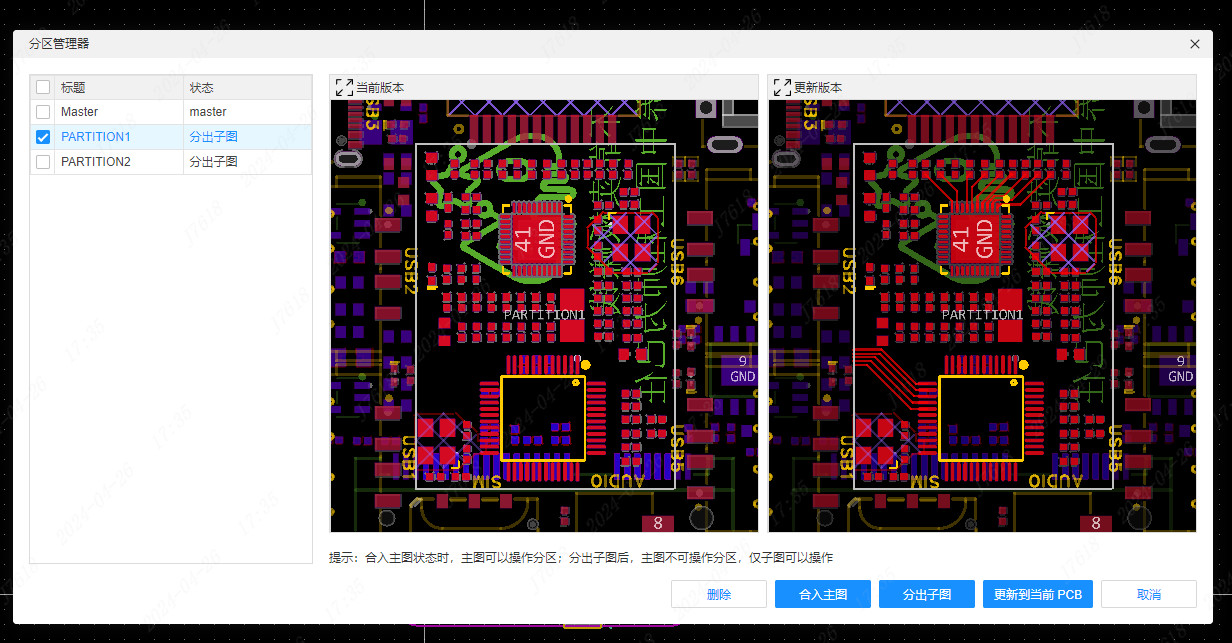
左侧列表:展示出了主图以及当前PCB下的所有分区。
- 双击标题列,可以给分区修改名称,修改后左侧图页树的子图名称也会同步修改
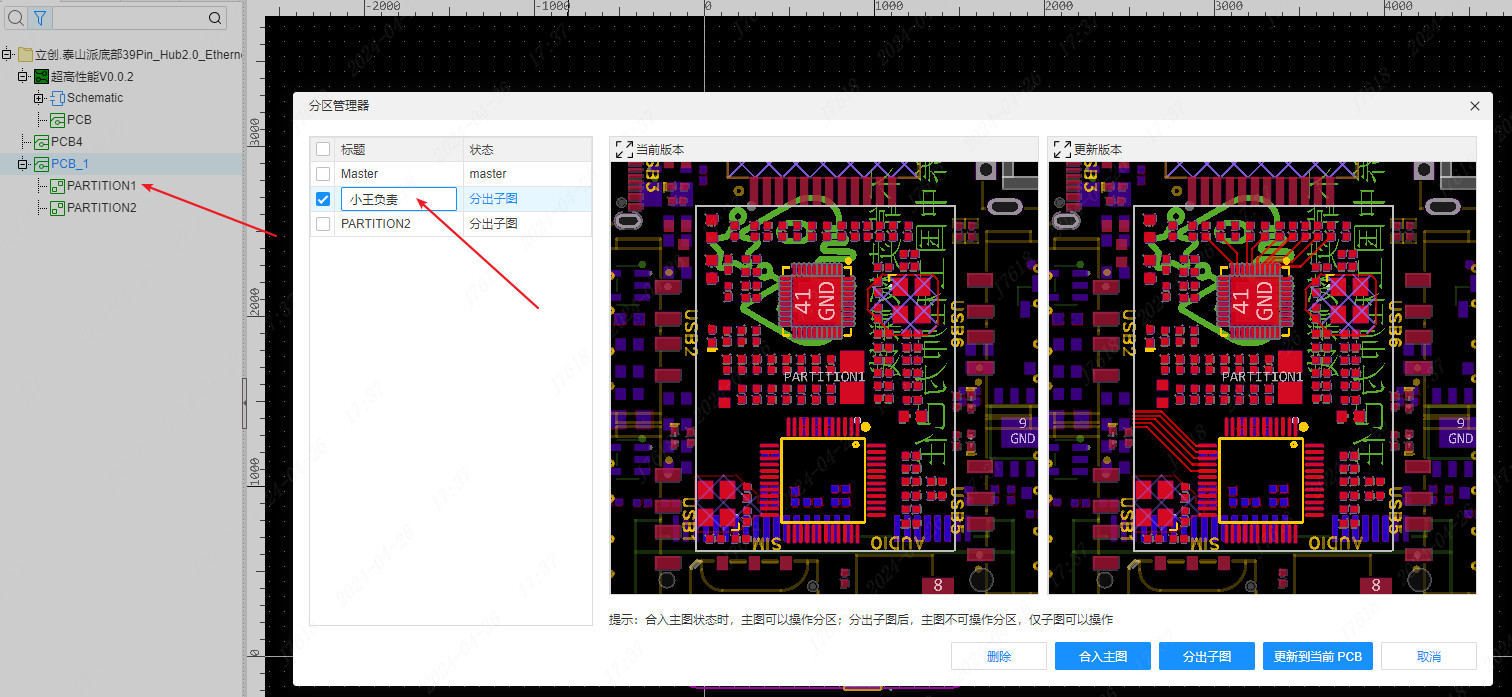
- 状态列显示了对应分区的当前状态,分为分出子图和合入主图两种状态。合入主图状态时,主图可以操作分区,左侧图页树不存在子图;分出子图后,主图不可操作分区,左侧图页树多出一个子图,仅子图可以操作分区。点击弹窗下方的按钮可以将子图切换到对应状态。
- 双击标题列,可以给分区修改名称,修改后左侧图页树的子图名称也会同步修改
当前版本和更新版本预览:在弹窗的右侧区域显示了当前选中的分区在当前图中的状态以及最新的设计状态,你可以点击左上角的放大图标查看大图。
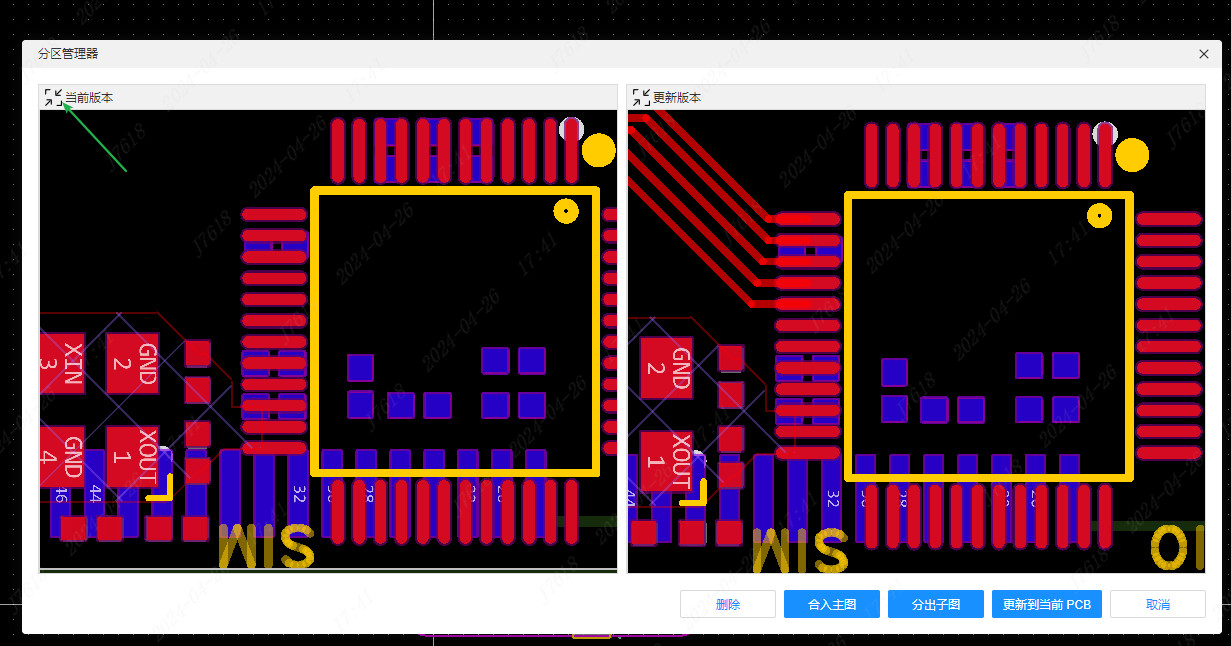
删除:将把对应的分区删除,清空画布中的分区边框,同时左侧树的子图也会删除。在删除后,原先变暗不可以操作的区域会变成正常亮度并可以操作。
合入主图:将分出子图状态的分区合入主图中,主图的分区内版本将会变为最新的,同时左侧树的子图也会删除。在合入后,原先变暗不可以操作的区域会变成正常亮度并可以操作。此时画布中的分区边框还存在,可以进行再次进行分出子图操作。
分出子图:将合入主图状态的分区分出子图,将会以当前主图的分区内版本来生成子图,同时左侧树新建一个子图。如果对分出子图状态的分区再次点击分出子图,将会以当前主图的分区内版本来覆盖已经分出的子图。
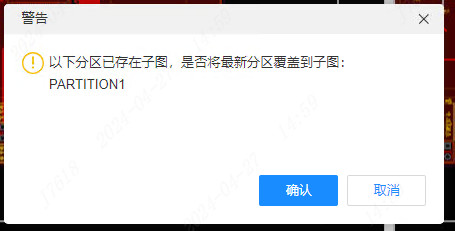
更新到当前PCB:将分区最新的版本更新至当前主图。
子图操作:
在子图打开分区管理器时,可以查看主图和其他分区的最新状态,并更新到当前PCB。列表的第一行名为master的区域就是主图。 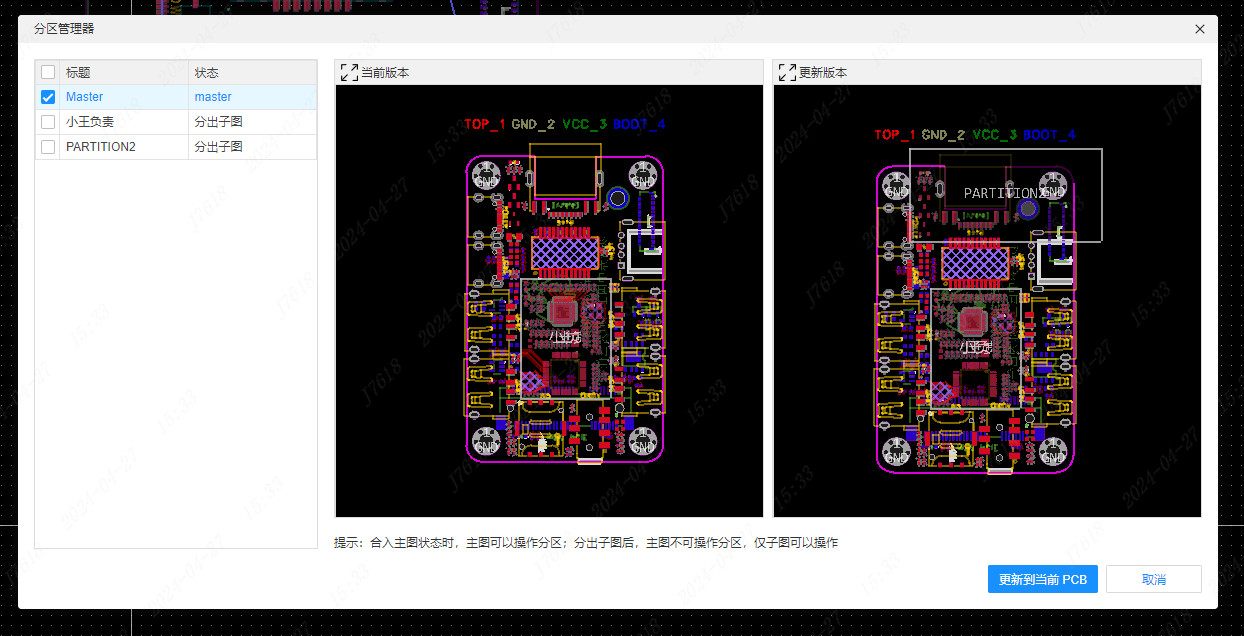
- 左侧列表:同主图操作。
- 当前版本与更新版本预览:同主图操作。
- 更新到当前PCB:将主图或其他分区最新的版本更新至当前子图。